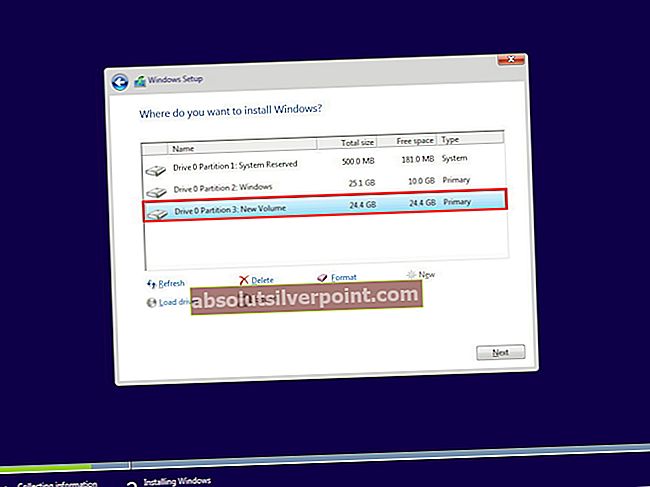Facebook ponuja odličen način za druženje in povezovanje s prijatelji in družino. Vendar se nekateri uporabniki pri prijavi v Facebook srečujejo z nekaterimi težavami. Težava ni povezana z določenim brskalnikom. To težavo lahko doživite v vseh brskalnikih ali pa samo v enem. Težava, s katero se boste soočili, je ta, da ne boste mogli odpreti Facebooka. Z vstopom na www.facebook.com ne boste prišli na prvo stran Facebooka, prav tako ne bo Googlanje in izbira Facebook strani pri Googlu. Morda boste za nedoločen čas videli ikono za nalaganje (vrteče se kolo) ali belo stran ali delno naloženo stran, obstajajo različne različice. Nekateri uporabniki so lahko prišli do strani za prijavo, vendar so imeli isto težavo po vnosu poverilnic za Facebook.

Kaj povzroča, da se Facebook ne naloži?
To težavo lahko povzroči nekaj stvari.
- Vaš ponudnik internetnih storitev: To je verjetno tako, če ne morete dostopati do Facebooka na nobeni napravi, ko ste povezani v določeno omrežje. Vaš ponudnik internetnih storitev morda prepove Facebook. Če Facebook ni prepovedan, je verjetno, da je pri vaših ponudnikih internetnih storitev težava.
- Razširitve: Znano je, da nekatere razširitve povzročajo težave s Facebooki in različnimi drugimi spletnimi mesti. Torej, če se Facebook ne nalaga v nekaterih brskalnikih in deluje v drugih, je to najverjetneje tako
Opomba:
Poskusite se prijaviti v Facebook iz drugih brskalnikov, če se še niste. To vam bo pomagalo zožiti težave, ki morda povzročajo to težavo. Če je težava samo z enim brskalnikom, so najverjetneje razlog nezdružljive / problematične razširitve ali zastarel brskalnik. Po drugi strani pa, če sploh ne morete vstopiti v Facebook, je težava morda v vašem omrežju ali ponudniku internetnih storitev.
1. način: onemogočite razširitve
Včasih je težavo lahko povzročila razširitev. Znano je, da razširitve motijo spletna mesta. Torej, onemogočanje ali popolna odstranitev razširitev je prava pot. Razširitev vam dejansko ni treba odstraniti, lahko jih samo onemogočite in preverite, ali je težava odpravljena. Če težava izgine po onemogočitvi razširitev, lahko ugotovite, katera razširitev je za to kriva, in jo odstranite.
Onemogoči razširitve za Google Chrome
- Odprto Google Chrome
- Tip chrome: // razširitve / in pritisnite Vnesite /

- Preklopi vse razširitve s klikom na preklopno stikalo v spodnjem desnem kotu vsakega polja razširitve

Ko končate, bi morali imeti dostop do Facebooka.
Onemogoči razširitve za Firefox
- Odprto Firefox
- Tip približno: dodatki v naslovni vrstici in pritisnite Enter

- Morali bi videti seznam razširitev. Preprosto kliknite Onemogoči za vse razširitve

Ko so razširitve onemogočene, preverite, ali je težava odpravljena.
Onemogoči razširitve za Microsoft Edge
- Odprto Microsoft Edge
- Kliknite na 3 pike v zgornjem desnem kotu
- Izberite Razširitve

- Videti bi morali seznam vseh razširitev, ki ste jih namestili v Microsoft Edge. Izklopi jih in preverite, ali to odpravlja težavo.

2. način: obrnite se na ponudnika internetnih storitev / uporabite drugo povezavo
Če je težava pri koncu vašega ponudnika internetnih storitev, iz računalnika ne morete storiti ničesar. Torej, če ste že poskusili vse od svojega konca, poskusite stopiti v stik s svojim ponudnikom internetnih storitev in ga vprašati o težavi s Facebookom. Morda je od tam težava ali pa so blokirali Facebook na vašem območju.
Eden od načinov, da preverite, ali je težava pri vašem ponudniku internetnih storitev, je poskusiti vzpostaviti povezavo z internetom drugega ponudnika internetnih storitev. To ne bo vedno mogoče, če pa imate prijatelja ali soseda, ki uporablja internet od drugega ponudnika internetnih storitev, poskusite njihov internet in preverite, ali se Facebook naloži ali ne.
Po drugi strani pa, če vam ponudnik internetnih storitev pove, da je Facebook prepovedan, za spremembo lokacije uporabite programsko opremo VPN. Tako boste lahko uporabljali Facebook, tudi če je na vašem območju blokiran. Uporabite lahko katero koli programsko opremo VPN, ki vam je všeč. Večina jih ponuja tudi brezplačno preizkusno različico.
3. način: Posodobite brskalnike
Poskrbite, da so brskalniki posodobljeni. To se verjetno ne bo zgodilo pri brskalnikih, kot sta Google Chrome ali Firefox, saj ti brskalniki samodejno redno preverjajo, ali so na voljo posodobitve. Če pa uporabljate Microsoft Edge, je to morda težava. To je zato, ker se Microsoft Edge posodablja prek storitve Windows Update in če ste blokirali Windows Update, vaš brskalnik morda ni bil posodobljen.
Če želite posodobiti Microsoft Edge, preverite, ali so na voljo posodobitve za Windows. To lahko storite tako, da sledite spodnjim korakom
- Drži Tipka Windows in pritisnite jaz
- Kliknite Posodobitve in varnost

- Kliknite Preveri za posodobitve

Namestite posodobitve, če jih sistem najde, in preverite, ali težava še vedno obstaja.